
 | VÝSTRAHA—NEBEZPEČÍ ÚRAZU ELEKTRICKÝM PROUDEM: Pokud potřebujete získat přístup k systémové desce nebo chcete doplnit volitelný hardware a paměťová zařízení poté, co jste tiskárnu nainstalovali, nejprve tiskárnu vypněte a odpojte napájecí kabel ze zásuvky. Máte-li k tiskárně připojena další zařízení, vypněte je také a odpojte jakékoli kabely vedoucí k tiskárně. |
Paměťové karty
Paměť tiskárny
Flash paměť
Písma
Firmwarové karty
Čárový kód
IPDS
PrintCryptionTM
Pevný disk tiskárny
Porty LexmarkTM Internal Solutions Port (ISP)
RS-232-C Serial ISP
Parallel 1284-B ISP
MarkNetTM N8250 802.11 b/g/n, bezdrátový port ISP
MarkNet N8130 10/100, optický port ISP
MarkNet N8120 10/100/1000, ethernetový port ISP
| Poznámka: Pro podporu portu ISP je zapotřebí externí sada. |
 | VÝSTRAHA—NEBEZPEČÍ ÚRAZU ELEKTRICKÝM PROUDEM: Pokud potřebujete získat přístup k systémové desce nebo chcete doplnit volitelný hardware a paměťová zařízení poté, co jste tiskárnu nainstalovali, nejprve tiskárnu vypněte a odpojte napájecí kabel ze zásuvky. Máte-li k tiskárně připojena další zařízení, pak je rovněž vypněte a odpojte jakékoliv kabely vedoucí k tiskárně. |
| Poznámka: Tento úkon vyžaduje plochý šroubovák. |
Sejměte kryt systémové desky.
Šrouby na krytu uvolněte otáčením proti směru hodinových ručiček, ale nevyšroubujte je úplně.
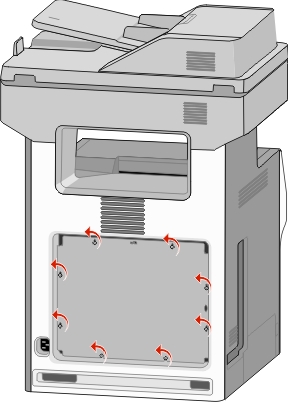
Posuňte kryt mírně nahoru, dokud nebude každý šroub ve svém otvoru.
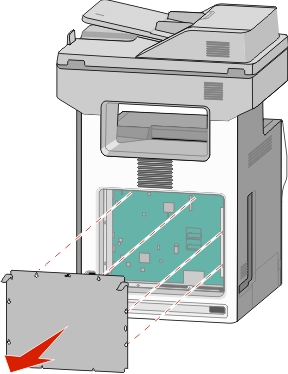
Zatáhněte za kryt a sundejte ho.
Vyhledejte příslušný konektor na systémové desce.
| Výstraha—nebezpečí poškození: Elektronické součásti systémové desky mohou být snadno poškozeny statickou elektřinou. Předtím, než se dotknete elektronických součástí nebo konektorů na systémové desce, se dotkněte něčeho kovového. |
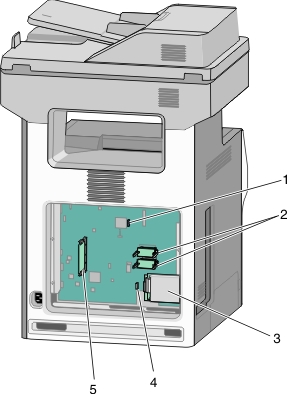
1 | Konektor faxové karty |
2 | Konektory firmwaru a paměťové karty flash |
3 | Konektor pevného disku tiskárny |
4 | Konektor interního tiskového serveru |
5 | Konektor paměťové karty |
Znovu připojte kryt systémové desky.
| Výstraha—nebezpečí poškození: Elektronické součásti systémové desky mohou být snadno poškozeny statickou elektřinou. Předtím, než se dotknete elektronických součástí nebo konektorů na systémové desce, se dotkněte něčeho kovového. |
Zarovnejte otvory se šrouby.
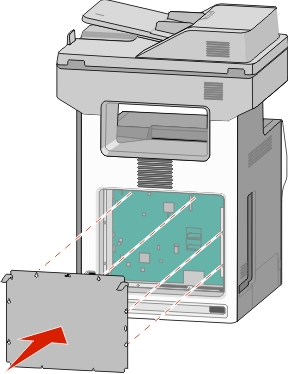
Posuňte kryt dolů a dotáhněte všechny šrouby v krytu otáčením ve směru chodu hodinových ručiček.
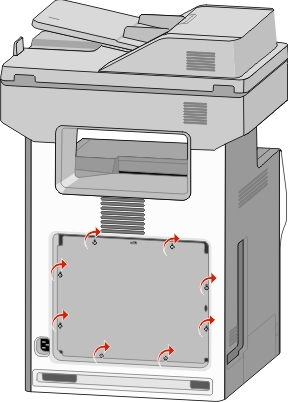
 | VÝSTRAHA—NEBEZPEČÍ ÚRAZU ELEKTRICKÝM PROUDEM: Pokud potřebujete získat přístup k systémové desce nebo chcete doplnit volitelný hardware a paměťová zařízení poté, co jste tiskárnu nainstalovali, nejprve tiskárnu vypněte a odpojte napájecí kabel ze zásuvky. Máte-li k tiskárně připojena další zařízení, pak je rovněž vypněte a odpojte jakékoliv kabely vedoucí k tiskárně. |
| Výstraha—nebezpečí poškození: Elektronické součásti systémové desky mohou být snadno poškozeny statickou elektřinou. Předtím, než se dotknete elektronických součástí nebo konektorů na systémové desce, se dotkněte něčeho kovového. |
Volitelnou paměťovou kartu můžete zakoupit samostatně a připojit ji k systémové desce.
Dostaňte se k systémové desce.
Další informace naleznete v části Přístup k systémové desce.
| Poznámka: Tento úkon vyžaduje plochý šroubovák. |
Vybalte paměťovou kartu.
| Výstraha—nebezpečí poškození: Nedotýkejte se kontaktů podél hrany karty. Mohlo by dojít k poškození karty. |
Odklopte západky konektoru paměťové karty.
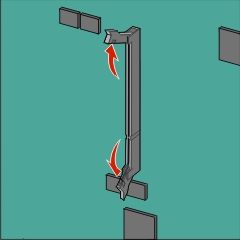
Srovnejte zářez (1) paměťové karty s výstupkem (2) konektoru.
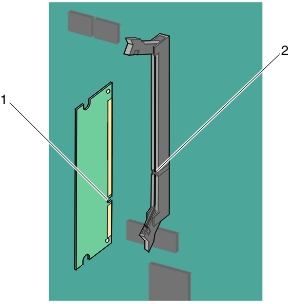
Zasouvejte paměťovou kartu rovně do konektoru, dokud nezaklapne na místo, a potom zatlačte na západky, čímž kartu pevně usadíte do konektoru.
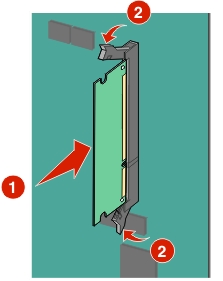
Znovu připojte kryt systémové desky.
Systémová deska má dvě připojovací místa pro volitelnou paměť flash nebo kartu s firmwarem. Nainstalována může být pouze jedna od každé, konektory jsou nicméně zaměnitelné.
 | VÝSTRAHA—NEBEZPEČÍ ÚRAZU ELEKTRICKÝM PROUDEM: Pokud potřebujete získat přístup k systémové desce nebo chcete doplnit volitelný hardware a paměťová zařízení poté, co jste tiskárnu nainstalovali, nejprve tiskárnu vypněte a odpojte napájecí kabel ze zásuvky. Máte-li k tiskárně připojena další zařízení, pak je rovněž vypněte a odpojte jakékoliv kabely vedoucí k tiskárně. |
| Výstraha—nebezpečí poškození: Elektronické součásti systémové desky mohou být snadno poškozeny statickou elektřinou. Předtím, než se dotknete elektronických součástí nebo konektorů na systémové desce, se dotkněte něčeho kovového. |
| Poznámka: Tento úkon vyžaduje plochý šroubovák. |
Dostaňte se k systémové desce.
Další informace najdete v části Přístup k systémové desce.
Vybalte kartu.
| Výstraha—nebezpečí poškození: Vyvarujte se dotyku v místě připojení podél hrany karty. |
Uchopte kartu po jejích stranách a zarovnejte plastové výstupky(1) na kartě s otvory (2) na systémové desce.
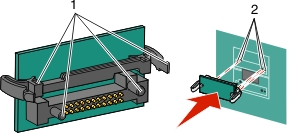
Zatlačte kartu na místo přiměřenou silou.
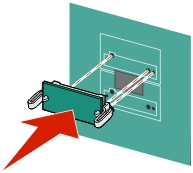
| Výstraha—nebezpečí poškození: Dávejte pozor, abyste nepoškodili konektory. |
| Poznámka: Celá délka konektoru karty se musí dotýkat systémové desky a být s ní zarovnána. |
Znovu připojte kryt systémové desky.
| Poznámka: Jakmile bude nainstalován software tiskárny s libovolnými volitelnými doplňky, možná bude potřeba některé volitelné doplňky ručně přidat do ovladače tiskárny, aby byly k dispozici pro tiskové úlohy. Další informace najdete v části Přidání dostupných volitelných doplňků do ovladače tiskárny. |
Systémová deska podporuje jeden doplňkový port Lexmark Internal Solutions Port (ISP).
 | VÝSTRAHA—NEBEZPEČÍ ÚRAZU ELEKTRICKÝM PROUDEM: Pokud potřebujete získat přístup k systémové desce nebo chcete doplnit volitelný hardware a paměťová zařízení poté, co jste tiskárnu nainstalovali, nejprve tiskárnu vypněte a odpojte napájecí kabel ze zásuvky. Máte-li k tiskárně připojena další zařízení, pak je rovněž vypněte a odpojte jakékoliv kabely vedoucí k tiskárně. |
| Výstraha—nebezpečí poškození: Elektronické součásti systémové desky mohou být snadno poškozeny statickou elektřinou. Předtím, než se dotknete elektronických součástí nebo konektorů na systémové desce, se dotkněte něčeho kovového. |
Dostaňte se k systémové desce.
Další informace naleznete v části Přístup k systémové desce.
| Poznámka: Tento úkon vyžaduje plochý šroubovák. |
Vybalte sadu ISP.
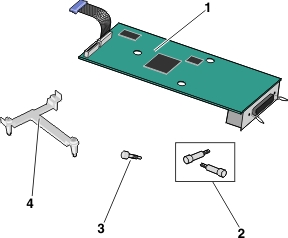
1 | Řešení ISP |
2 | Šrouby pro řešení ISP |
3 | Šroub pro plastový držák |
4 | Plastový držák |
Vyrovnejte patky plastového T s otvory v systémové desce.
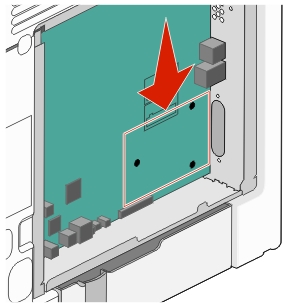
| Poznámka: Pokud je již nainstalován pevný disk tiskárny, je třeba jej nejprve vyjmout. Další informace naleznete v části Vyjmutí pevného disku tiskárny. |
Vyšroubujte šroubky a odstraňte kovový kryt z otvoru portu ISP.
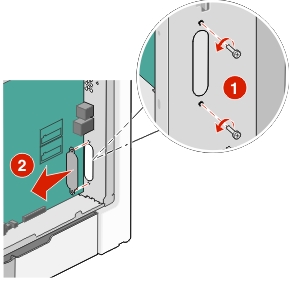
Upevněte ISP k systémové desce.
Vyrovnejte patky plastového T s otvory v systémové desce.
Držte kartu ISP za hrany a nasměrujte ji k otvoru v rámu systémové desky. Potom ji opatrně položte na plastové T.
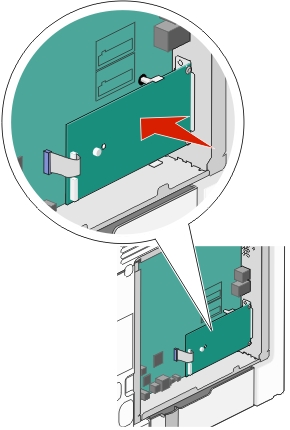
Pro připevnění plastového držáku k ISP použijte dodaný šroub.
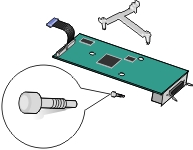
Připojte kabel rozhraní řešení ISP do barevně označené zásuvky na systémové desce.
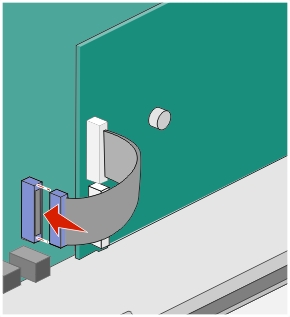
Dvěma šrouby pevně připojte ISP k systémové desce.
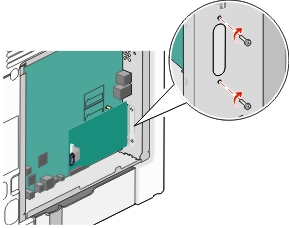
Znovu připojte kryt systémové desky.
| Poznámka: Pokud jste při instalaci portu ISP vyjmuli přídavný pevný disk tiskárny, nainstalujte ho zpět předtím, než vrátíte na místo kryt systémové desky. Další informace najdete v části Instalace pevného disku tiskárny. |
 | VÝSTRAHA—NEBEZPEČÍ ÚRAZU ELEKTRICKÝM PROUDEM: Pokud potřebujete získat přístup k systémové desce nebo chcete doplnit volitelný hardware a paměťová zařízení poté, co jste tiskárnu nainstalovali, nejprve tiskárnu vypněte a odpojte napájecí kabel ze zásuvky. Máte-li k tiskárně připojena další zařízení, pak je rovněž vypněte a odpojte jakékoliv kabely vedoucí k tiskárně. |
| Výstraha—nebezpečí poškození: Elektronické součásti systémové desky mohou být snadno poškozeny statickou elektřinou. Předtím, než se dotknete elektronických součástí nebo konektorů na systémové desce, se dotkněte něčeho kovového. |
Dostaňte se k systémové desce.
Další informace naleznete v části Přístup k systémové desce.
| Poznámka: Tento úkon vyžaduje plochý šroubovák. |
Rozbalte pevný disk tiskárny.
Vyrovnejte patky plastového T s otvory v systémové desce.
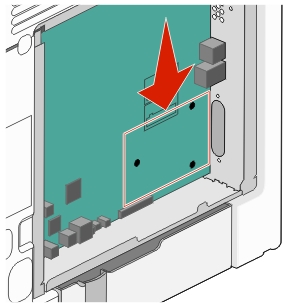
| Poznámka: Je-li již volitelný port ISP nainstalovaný, pak je nutné pevný disk tiskárny nainstalovat do ISP. |
Pomocí plochého šroubováku povolte šrouby.
Odšroubujte šrouby připevňující montážní konzolu pevného disku tiskárny k pevnému disku a pak vyjměte konzolu.
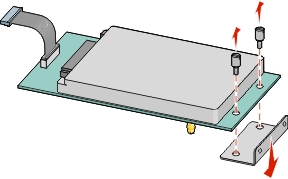
Instalace pevného disku tiskárny do ISP:
Podržte desku s plošnými spoji a srovnejte výstupky pevného disku tiskárny s otvory na portu ISP.
Tlačte na pevný disk tiskárny, dokud výstupky nezapadnou na místo.
| Výstraha—nebezpečí poškození: Netlačte na střed pevného disku tiskárny. Mohlo by dojít k poškození pevného disku. |
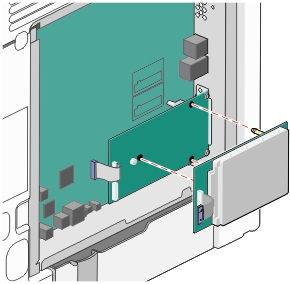
Připojte konec kabelu rozhraní pevného disku tiskárny do zástrčky portu ISP.
| Poznámka: Zástrčky a zásuvky jsou barevně označeny. |
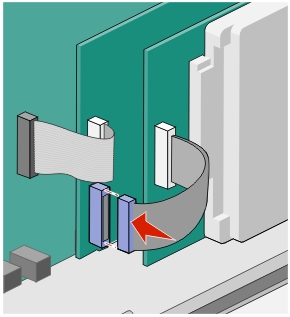
Podržte desku s plošnými spoji a srovnejte výstupky pevného disku tiskárny s otvory v systémové desce. Tlačte na pevný disk tiskárny, dokud výstupky nezapadnou na místo.
| Výstraha—nebezpečí poškození: Netlačte na střed pevného disku tiskárny. Mohlo by dojít k poškození pevného disku. |
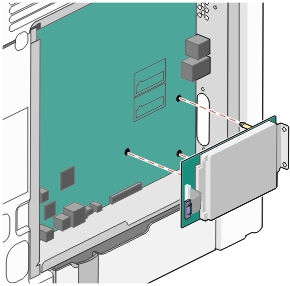
Pro zajištění pevného disku tiskárny použijte dva dodané šrouby.
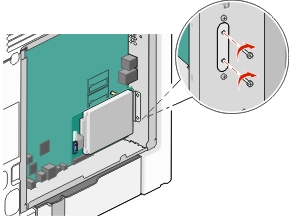
Připojte konec kabelu rozhraní pevného disku tiskárny do zdířky na systémové desce.
| Poznámka: Zástrčky a zásuvky jsou barevně označeny. |
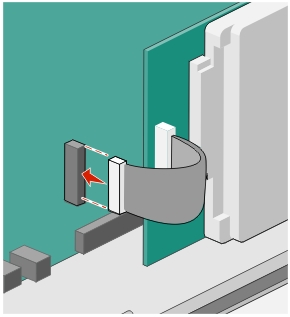
Znovu připojte kryt systémové desky.
| Výstraha—nebezpečí poškození: Elektronické součásti systémové desky mohou být snadno poškozeny statickou elektřinou. Předtím, než se dotknete elektronických součástí nebo konektorů na systémové desce, se dotkněte něčeho kovového. |
Dostaňte se k systémové desce.
Další informace naleznete v části Přístup k systémové desce.
| Poznámka: Tento úkon vyžaduje plochý šroubovák. |
Odpojte kabel rozhraní pevného disku tiskárny od systémové desky, ale k pevnému disku tiskárny nechte kabel připojený. Kabel odpojíte tak, že před jeho vytažením stlačíte páčku u zástrčky kabelu rozhraní a tím uvolníte západku.
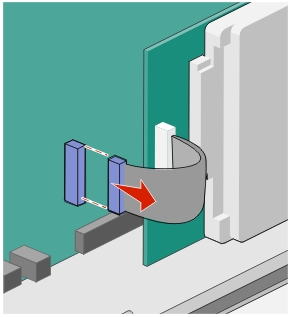
Vyšroubujte šroubky, kterými je pevný disk tiskárny připevněn k rámu systémové desky.
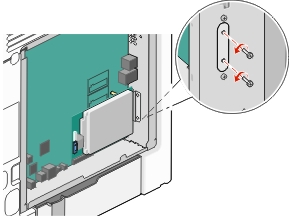
Vyjměte pevný disk tiskárny tak, že jej vytáhnete směrem nahoru.
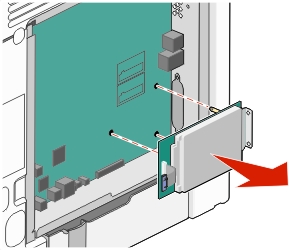
Položte pevný disk tiskárny stranou.
Znovu připojte kryt systémové desky.